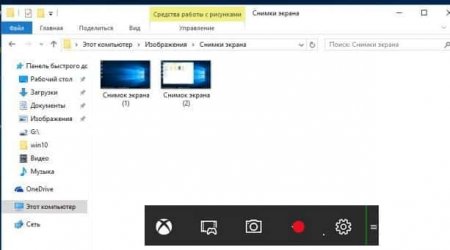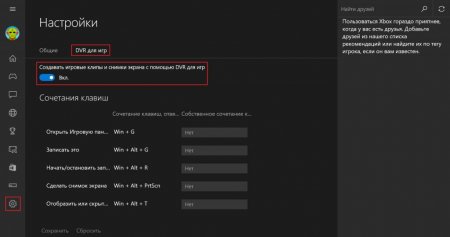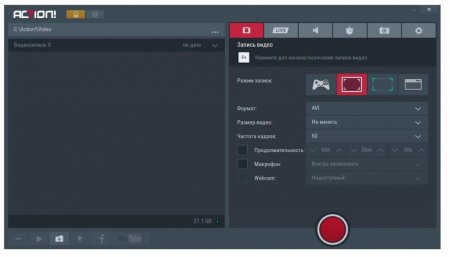Робимо запис з екрану в Windows 10: поради по захопленню відбувається на моніторі
Запис з екрану в Windows 10 може стати в нагоді кожному. Любителі продукції Microsoft активно переходять на 10 версію «Віндовс». Тільки працювати з нею на перших порах проблематично. Ця ОС несумісна з багатьма старими програмами, але це не означає, що звичні функції в ній неможливі. Просто потрібно знати, як їх активувати. Сьогодні нас буде цікавити захоплення відео з монітора. Впорається з поставленим завданням «Віндовс 10» можна кількома способами. І навіть початківець ПК-користувач здатний досягти бажаної мети.
У Windows 10 компанія Microsoft представила оновлений інструмент «Ножиці». Тепер він підходить для захоплення відео. Ніяких особливих налаштувань запису або унікального редактора опція не містить, але для звичайного запису вона згодиться.
Зустрічайте – оновлені «Ножиці»
Запис з екрану в Windows 10 тепер не вимагає ніякого додаткового софта. При бажанні кожен користувач може вдатися до використання вбудованих функцій ОС.У Windows 10 компанія Microsoft представила оновлений інструмент «Ножиці». Тепер він підходить для захоплення відео. Ніяких особливих налаштувань запису або унікального редактора опція не містить, але для звичайного запису вона згодиться.
Активація «Ножиць»
Програма запису з екрану в Windows 10 називається «Ножиці». Це вбудована опція, її не потрібно додатково ініціалізувати в операційну систему. Щоб почати захоплення відео, потрібно: Відкрити вікно, в якому хочеться вести запис. Натиснути на клавіатурі комбінацію Alt + G. Поставити позначку біля пункту «Так, це гра». Клацнути по елементу управління з червоною кнопкою (Rec). Для того щоб зупинити запис, потрібно просто натиснути на червоний квадрат (Stop). Зберігаються отримані ролики в папці «Відео Кліпи». Кодування дозволяє відтворювати отримане відео на будь-яких пристроях. Дуже зручно!Про налаштування «Ножиць»
Запис з екрана монітора Windows 10 – це не так важко, як здається. У більш старих версіях «Віндовс» інструмент «Ножиці» підходив для захоплення зображення, а не дій. Важко повірити, але запис за допомогою цього інструменту можна налаштувати. Для цього доведеться натиснути Win + G, клікнути по напису «Так, це гра», а потім клацнути по зображенню шестерні. Тут можна виставити елементарні установки захоплення відео. Наприклад: встановити запис у фоновому режимі; відображати або приховувати таймер запису; показувати поради під час початку гри; активувати можливість відкриття ігрової панелі за допомогою геймпада. Ніяких особливих налаштувань запису у вбудованого в «Віндовс» додатка немає. Тому, якщо хочеться отримати більш універсальну запис, доведеться скористатися стороннім софтом.Програми для захоплення відео
Запис з екрану в Windows 10 за допомогою додаткових програм нічим не відрізняється від аналогічної операції, проведеної в будь-який інший ОС. Головне вибрати відповідну програму для захоплення відео. Найчастіше користувачі працюють з наступними додатками: «Фрапс»; «Бандикам»; «Мириллис Екшен»; NVIDIA Shadow Play; Captura; Ezvid; Dxtory. Це неповний перелік програм, що допомагає здійснювати запис з екрану в Windows 10. Тим не менш, основна маса даних додатків користується попитом. Їх легко дістати, встановити і використовувати.Інструкція: робота зі стороннім софтом
Якщо коротко уявити собі процес запису з екрану в Windows 10 за допомогою сторонніх програм, можна зіткнутися з приблизно однаковими інструкціями. Керівництво по захопленню відео з комп'ютера буде виглядати так: Встановити спеціалізовану програму і відкрити її. Здійснити налаштування запису відео. Деякі програми дозволяють записувати ще й звук з мікрофону, а також захоплювати відео з веб-камери. Натиснути на кнопку початку запису. Перед цим рекомендується включити програму/гру, яку хочеться зняти. По завершенні ролика клікнути по кнопці, що відповідає за зупинку процесу. Швидко, просто і дуже зручно. Кожен сам може вибрати, яким додатком для захоплення відео користуватися! Головне, щоб воно було сумісним з Windows 10.Цікаво по темі
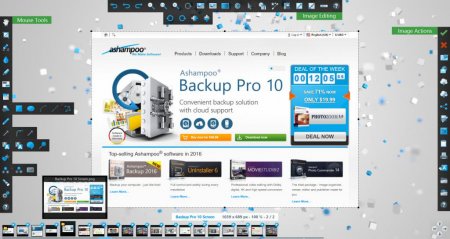
Запис робочого столу: способи і методи запису, поради програмістів
Захоплення відео з робочого столу - процедура, якою цікавляться багато користувачів. У даній статті буде розказано про те, як правильно записувати

Що таке ножиці Windows і як їх використовувати?
Багато хто з нас при першому згадуванні комп'ютера та інтернету зокрема представляють у своїй голові якісь барвисті картинки, спогади з минулого,
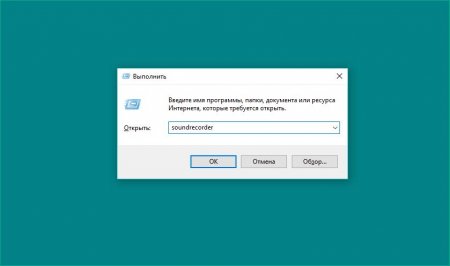
Диктофон на комп'ютері: варіанти програм
Якщо до вашого персонального комп'ютера або ноутбука підключений мікрофон, то з нього можна зробити повноцінний пристрій для звукозапису. Диктофон на

Коротко про те, як перемотувати "демку" в CS: GO
Багато хто з нас бачили дуже захоплюючі відеоролики, в яких професійні гравці демонструють чудову гру, при цьому накладено безліч візуальних ефектів,
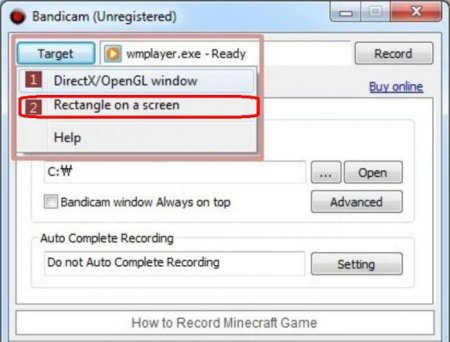
Настройка "Бандикама": докладна інструкція
У даній статті буде представлена оптимальна настройка "Бандикама" для того, щоб навіть новачок у справі відеозйомки зміг проявити себе найкращим

Запис екрану комп'ютера: огляд декількох утиліт
У даній статті описані програми, які допоможуть виконати захоплення відео з екрану комп'ютера. Вони допоможуть у створенні відеоінструкцій або гайдів